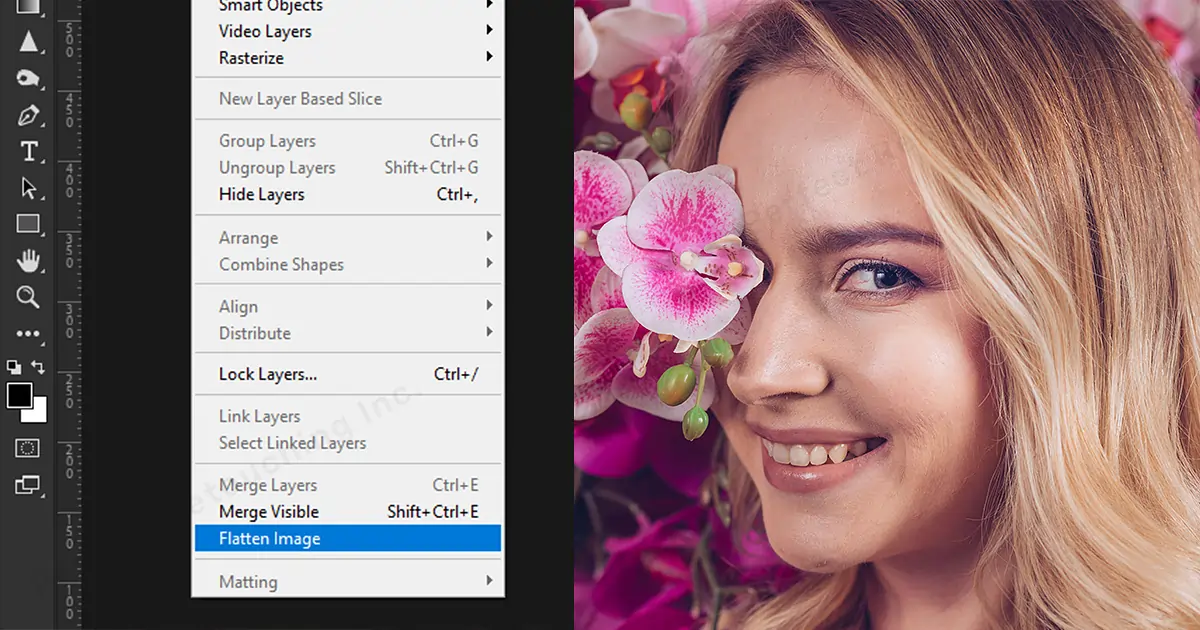2 tehokasta tapaa litistää kuva Photoshopissa
Litistäminen tarkoittaa tehdä mistä tahansa litteäksi tai litteäksi. Kuinka voit litistää kuvan tuossa kohtauksessa? Kuulostaa siltä, että sinun täytyy laittaa imagosi ruokavalioon. Tietysti, se ei ole mahdollista. Joten lähetä kuvasi kuntosalille. He treenaavat kuntosalilla ja laihduttavat. Kuulostaa mahdottomalta? Ei. Ei ole mahdotonta litistää kuvaa Photoshopin avulla. Tasoittamalla kuvaa voit pienentää tiedoston kokoa ja säästää tilaa.
Kuvittele kuva, jossa on monia muokkauskerroksia. Raskas kantaa, normaalisti tiedostokoko on suuri. Mutta haluat tehdä siitä ohuen, jotta voit kuljettaa sitä missä haluat. Vie se "Photoshopiin" nimeltä Gym ja muunna se yhdeksi kerrokseksi, jolloin se lopulta pienentää kuvan kokoa ja tekee tiedostosta lyhyen. Slimed-trimmattu.
Tutustu kuvatiedostomuotoihin
Prosessi, jolla kuvia voidaan litistää, on tärkeää viedä ne oikeaan muotoon. Mutta mikä muoto on paras kuvan tasoittamiseen? Opitaan…

PSD
Photoshop PSD -tiedostot tunnetaan päätiedostoina. Niitä kutsutaan päätiedostoiksi, koska ne voidaan muuntaa jopa tallennuksen jälkeen. Jokainen kerros tallennetaan, jos tiedosto tallennetaan tässä muodossa. Jos työskentelet tiedoston parissa ja työn suorittamisen jälkeen sinusta tuntuu, että sinun on tehtävä joitain muutoksia tallennuksen jälkeen, valitse ehdottomasti PSD-muoto tiedoston tallentamiseksi. Koska tällä tavalla voit muuttaa tai muokata tarkalleen missä lopetit tai lopetit.
JPG
JPG on yleisin ja vanhin muoto, joka on edelleen käytössä sen mukavuuden vuoksi. Jos tallennat minkä tahansa kuvatiedoston JPG-muodossa, se tallentaa kuvat yhteen kerrokseen. Tämä tarkoittaa, että se tallentaa vain lopullisen tulosteen. Menetät työstämäsi vaiheet tai tasot. Mutta silti, se on suositeltava versio, koska se tukee useimpia selaimia.
PNG
PNG tulee sanoista "Portable Network Graphics". Hauska tosiasia on, että PNG oli itse asiassa tarkoitettu korvaamaan GIF-muoto, mikä johti siihen, että ihmiset ottivat PNG:n sanoiksi "PNG, ei GIF". Vaikka JPG on suosituin muoto, PNG:n etu JPG:hen verrattuna on, että se on häviötön tiedostomuoto. Tämä tarkoittaa, että se pienentää tiedoston kokoa, mutta ei laatua. Laatu pysyy samana ja voi myös tuoda läpinäkyvyyttä mukanaan.
TIFF
TIFF tulee sanoista "Tagged Image File Format". TIFF-tiedosto on yksi tavoista, joilla hyvin harvat tiedostot tukevat kaikkia Photoshopin ominaisuuksia. Se on myös paras valinta kuvien arkistointiin. TIFF-tiedostot ovat yleensä kooltaan suurempia verrattuna JPG- tai JPEG-tiedostoihin tai muihin pienikokoisiin tiedostoihin. Eli se vie aika paljon tilaa. Silti se on suositeltu versio useimmille kuville, jotka on tarkoitettu kaupalliseen painamiseen, ja sen yhteensopivuus on takana.
Johtopäätös tästä on, että kun aiot tasoittaa kuvaa, sinun on pidettävä mielessä, että kuvillasi on vähemmän painoa. Mikä tarkoittaa pientä kokoa. Joten sinun on myös valittava tiedostomuoto, joka vie vähemmän tilaa.
Miksi litistää kuva
Miksei kuvaa tasoittaisi? Se tekee lopullisen kuvan lataamisesta tai lähettämisestä joka tapauksessa helppoa viemättä paljon tilaa. Oletetaan, että olet paras valokuvien muokkaus ja retusointi ja se on sinun leipäsi ja voitasi. ja asiakkaasi on lähettänyt sinulle 1000 kuvaa muokattaviksi. Mutta sinulla ei ole tarpeeksi tilaa asemassasi ladataksesi ja lähettääksesi linkin asiakkaallesi. Mitä tehdä? Kuinka aiot täydentää Valokuvien retusointipalvelu? Sitten voit litistää kuvia tehdäksesi niistä vähemmän painavia (tilaa esiintyy).
- Kuvan tasoitus tekee tiedostosta tulostusystävällisen
- Säästää aikaa
- Latautuu nopeasti verkkosivustoille ja muille alustoille
- Helppo ladata mille tahansa sosiaalisen median alustalle
- Kuvan suojaaminen kaikilta kolmannen osapuolen muokkausohjelmilta
Kuinka litistää kuvaa Photoshopissa
On olemassa muutamia tapoja litistää kuvaa. Puhutaanpa nyt kahdesta menetelmästä. Joten, selvitetään yksinkertaisesti litteämmät tiedostot…
Menetelmä 1
Katsotaan kuinka litistää kuvaa Photoshopissa…
1. Tallenna tiedosto. Tallenna tiedosto PSD-muodossa. (Voit ohittaa tämän osan, jos haluat, mutta suosittelen, että et, joten sinulla on mahdollisuus käsitellä tätä tiedostoa myöhemmin)
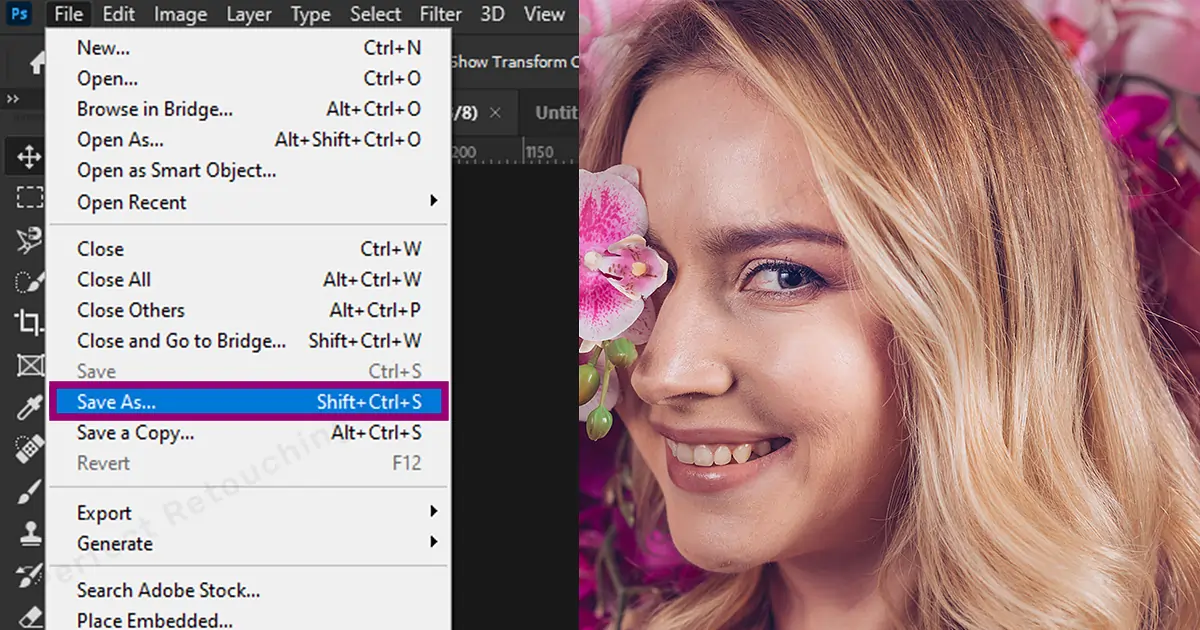
2. Siirry Tasopaneeliin. (Siirry ikkunoihin, vieritä alas ja valitse tasot, jos et löydä niitä ensimmäisellä katselukerralla).
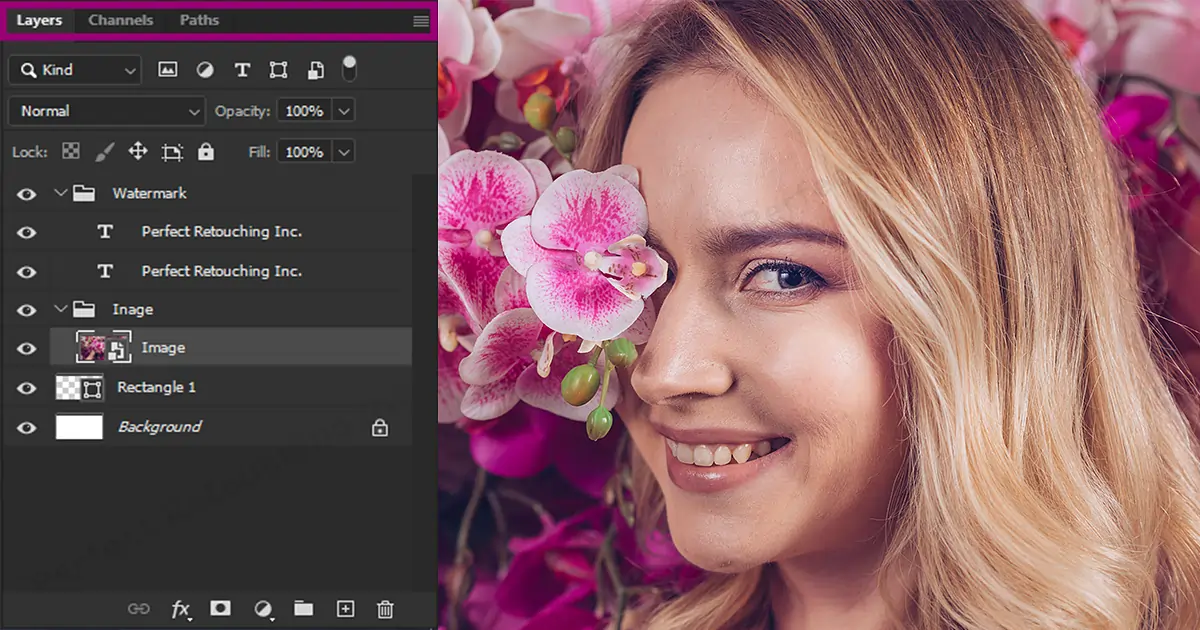
3. Valitse kaikki tasot (pidä vaihtonäppäintä painettuna ja valitse useita/kaikki tasot)
4. Napsauta hiiren kakkospainikkeella ja valitse litistä kuva.
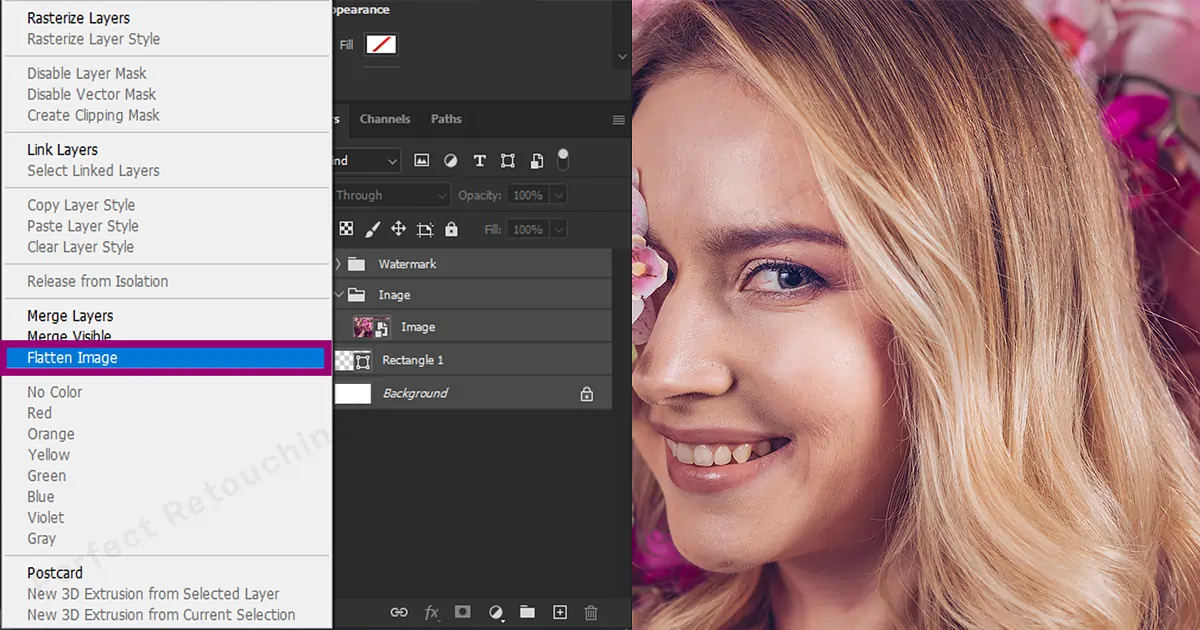
5. Onnittelut!! Siellä on litteä tiedosto. nyt voit tallentaa sen.
Jos pidit ensimmäisen menetelmän helpoksi, luota minuun, toinen menetelmä on sinulle vieläkin helpompi.
Menetelmä 2
Opitaan tasoittamaan tasoja Photoshopissa…
1. Siirry ylävälilehtipalkkiin ja valitse Taso.
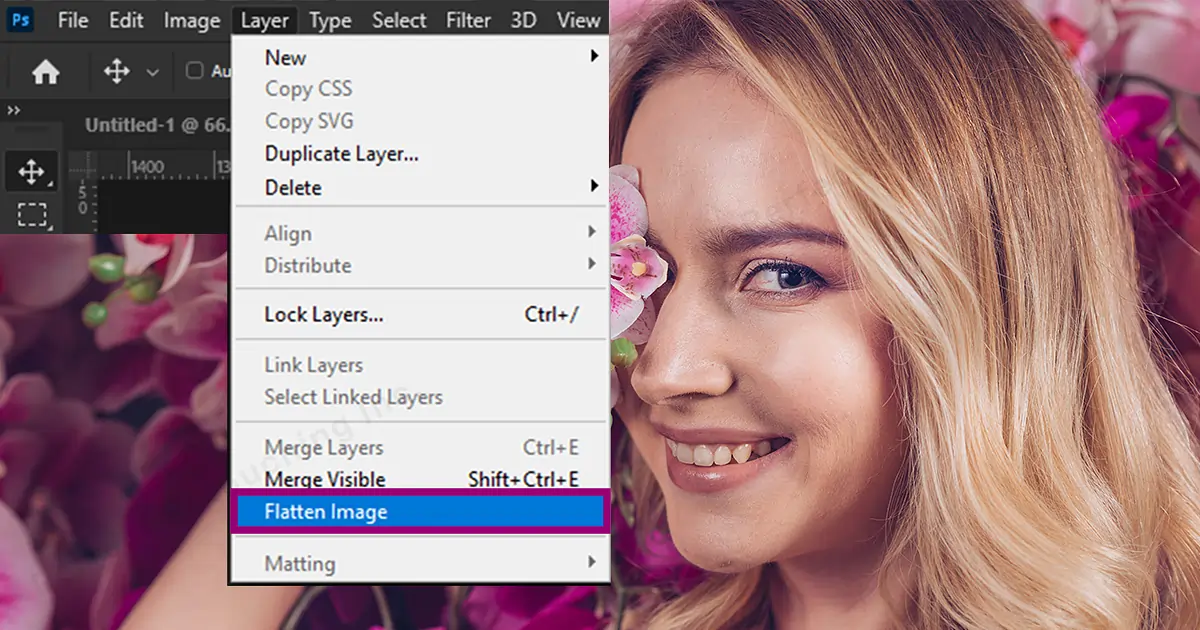
2. Vieritä vaihtoehtoja alaspäin ja valitse litistä kuva.
Se siitä. Olet tasoittanut kuvasi.
Huono puoli
Kuvan tasoittamisella on vain yksi haittapuoli. Et voi muokata kuvaa, kun olet tasoittanut sen. Joten sinun on säilytettävä PSD-tallennettu tiedosto varmuuskopion saamiseksi.
Oletetaan, että olet hyvä korujen valokuvien retusointi, asiakkaasi sanoi haluavansa peruskorujen kuvankäsittelypalvelun. teit heidän työnsä niin kuin he halusivat. Sinä tasoitit
kuvia, jotta niitä olisi helppo lähettää. Mutta saatuaan kuvat asiakkaat haluavat saada huippuluokan muokkauspalvelu, etkä tallentanut projektia. Siinä tapauksessa sinun on aloitettava alusta.
Lopullinen ajatus
Kokeile kerran itse, niin nämä prosessit ovat myös pala kakkua. Nämä ovat kupin teetä päivästä, jolloin opin. Valitse siis viisaasti, mitä työtäsi tarvitset. Ja tee siitä myös helppo-peasy prosessi itsellesi.
 Finnish
Finnish Arabic
Arabic Danish
Danish Dutch
Dutch English
English French
French German
German Hebrew
Hebrew Italian
Italian Japanese
Japanese Norwegian
Norwegian Polish
Polish Portuguese
Portuguese Spanish
Spanish Swedish
Swedish Russian
Russian